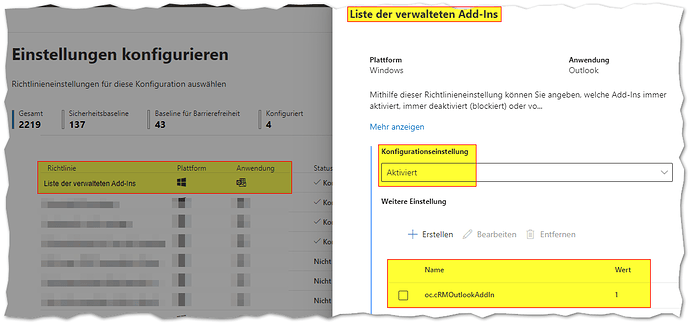Problem
Das Outlook Add-In wird durch die combit CRM-Client-Installation auf dem System eingerichtet und kann direkt verwendet werden. Wenn jedoch Office/Outlook 365 zum Einsatz kommt und dieses über die Azure AD administriert wird, besteht die Möglichkeit, dass trotz der erfolgreichen combit CRM-Client-Installation das Outlook Add-In in Outlook 365 nicht angezeigt wird. In den COM-Add-Ins-Details in Outlook wird es jedoch als vom Systemadministrator deaktiviert angezeigt:
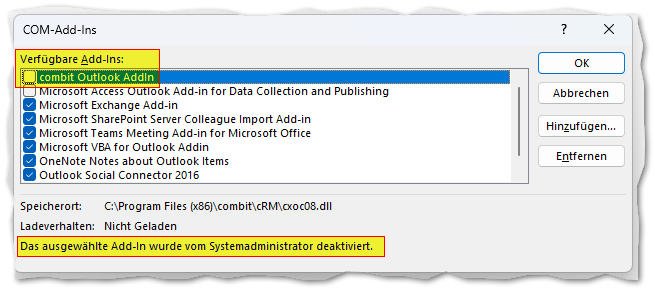
Lösung
Damit Add-Ins in der Outlook 365-Desktop-Anwendung geladen werden können, muss dies in der Azure AD-Administration konfiguriert werden. Dafür muss im Microsoft 365 Apps admin center mind. eine entsprechende Richtlinie definiert werden. Gehen Sie dabei wie folgt vor:
-
Wechseln Sie zu
Anpassung > Richtlinienverwaltungund erstellen Sie dort eine neue Richtlinienkonfiguration oder passen Sie eine bestehende an. Berücksichtigen Sie dabei die ausgewählte Benutzergruppe. -
Gehen Sie zur Richtlinie
Liste der verwalteten Add-Ins. Achten Sie dabei darauf, dass als Anwendung auchOutlookfür die Richtlinie als Anwendung angegeben ist. Ebenso muss die PlattformWindowssein. -
Als
Konfigurationseinstellungder Richtlinie wählen SieAktiviertaus. -
Unter
Weitere Einstellungenfügen Sie ein neues Element über+ Erstellenhinzu und tragen dort die folgenden Werte ein:- Name: oc.cRMOutlookAddIn
- Wert: 1
-
Speichern Sie diese neu konfigurierte Richtlinie nun ab und übernehmen Sie die Einstellungen.
Wichtiger Hinweis: Die Client-Installation muss dann nicht unbedingt neu durchgeführt werden. Allerdings gilt zu beachten, dass die Aktualisierung der Cloud-Policies auf dem betreffenden Client mitunter über 90 Minuten bis hin zu 24 Stunden dauern kann - je nach Konfiguration der Azure AD etc. Außerdem muss Outlook neu gestartet werden, wodurch dann die neue Richtlinie bezogen wird. Oft kann es auch erforderlich sein, Outlook anschließend nochmals neu zu starten, da der erste Start lediglich die Cloud-Policy auf den Client zieht, jedoch nicht direkt aktiviert. Outlook 365 Desktop-Anwendungen wenden es erst nach einem erneuten Neustart an.
Weitere Details zur Richtlinien-Einstellung in Bezug auf das Laden von Add-Ins in Office 365-Desktop-Anwendungen entnehmen Sie bitte der Microsoft-Dokumentation.